C#制作ActiveX浏览器插件& OCX
2021-03-06 16:29
YPE html PUBLIC "-//W3C//DTD HTML 4.0 Transitional//EN" "http://www.w3.org/TR/REC-html40/loose.dtd">
标签:data 安装 开发 word 按钮 ase sleep element 管理
原文:https://www.cnblogs.com/mooncher/p/6848626.html
开发环境:VS2008
第一步 创建项目
新建一个项目,选择“Windows窗体控件库”,创建一个用户控件项目“ActiveXDemo”(注意,这里起名不能用中文,否则后面会出问题),里面有个用户控件类UserControl1.cs
在类中写上你自己需要的业务逻辑代码,保存
第二步 设置项目属性
在AssemblyInfo.cs里添加[assembly: AllowPartiallyTrustedCallers()],需要引用using System.Security;命名空间
设置项目属性,右键项目——属性

选择“应用程序”,点开“程序集信息”
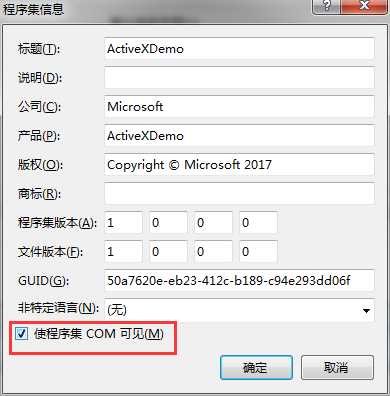
勾选“使程序集COM可见”,点“确定”
然后选择“生成”,滚动拉倒底部,勾选“为COM互操作注册”
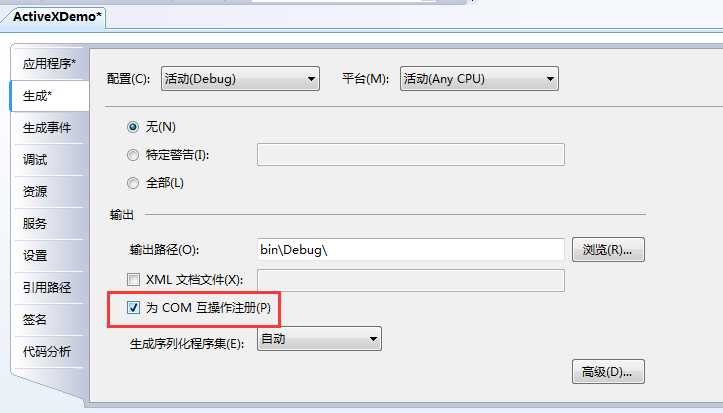
然后保存,重新编译项目,至此,此时的“ActiveXDemo.dll”就成了一个ActiveX控件
第三步 安装外部工具
安装外部工具“OLE/COM对象查看器”和“创建GUID”(已有这两款工具的可以忽略此步骤)
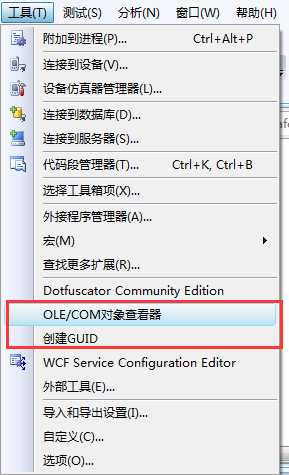
1.OLE/COM对象查看器
这款工具是用来查看ActiveX控件的,也就是验证你的项目有没有成为一个ActiveX控件
安装方法:点开VS顶部菜单栏“工具”——“外部工具”
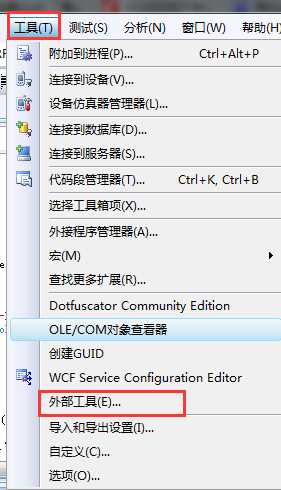
然后,添加一个“OLE/COM对象查看器”,对应的命令程序一般放在C:\Program Files\Microsoft SDKs\Windows\v6.0A\Bin\OleView.Exe
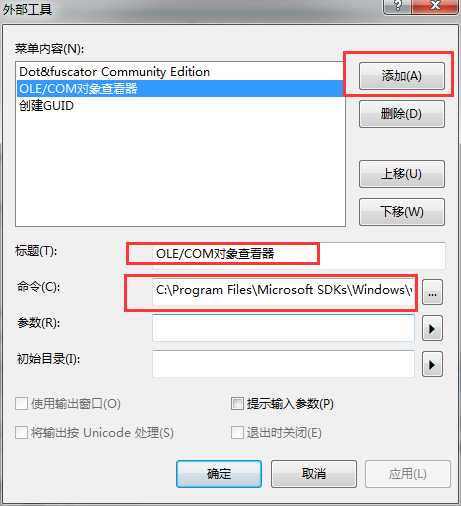
VS2010+win10: 命令:C:\Program Files (x86)\Microsoft SDKs\Windows\v7.0A\bin\OleView.Exe
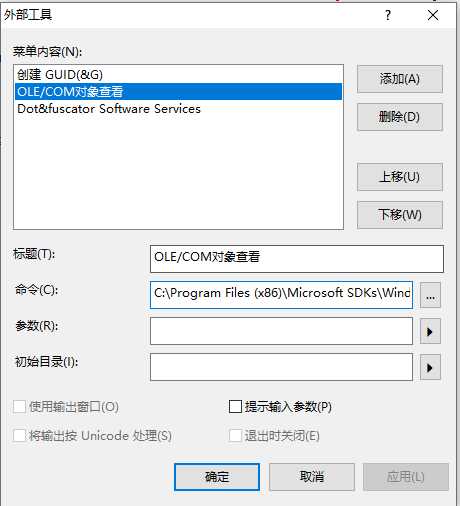
点击“应用”,“确定”,这就算是安装完成,再重新点开顶部的“工具”菜单看看,里面就有一项“OLE/COM对象查看器”
点击“OLE/COM对象查看器”,展开左侧的“.NET Category”
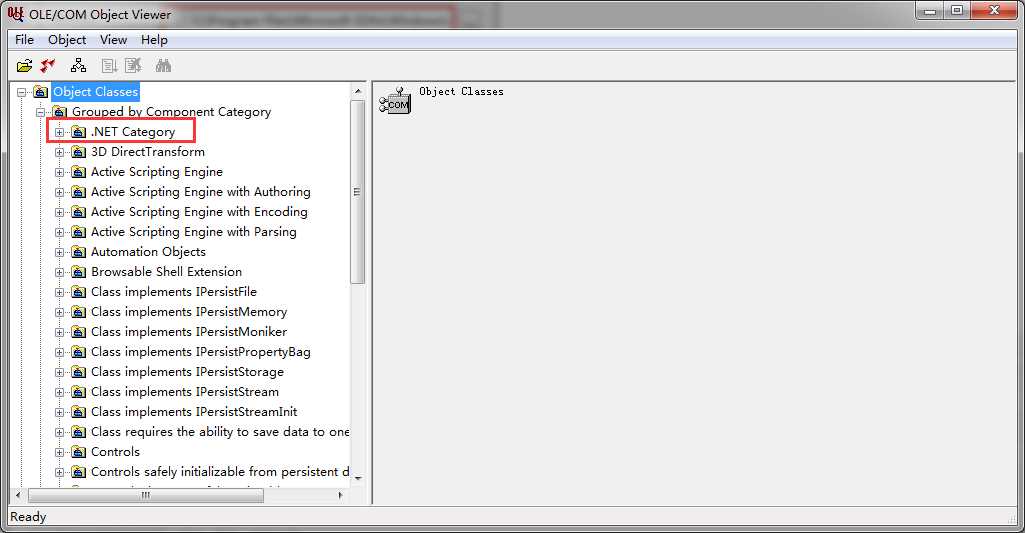
你会发现,这里面就有你刚刚创建的ActiveX控件
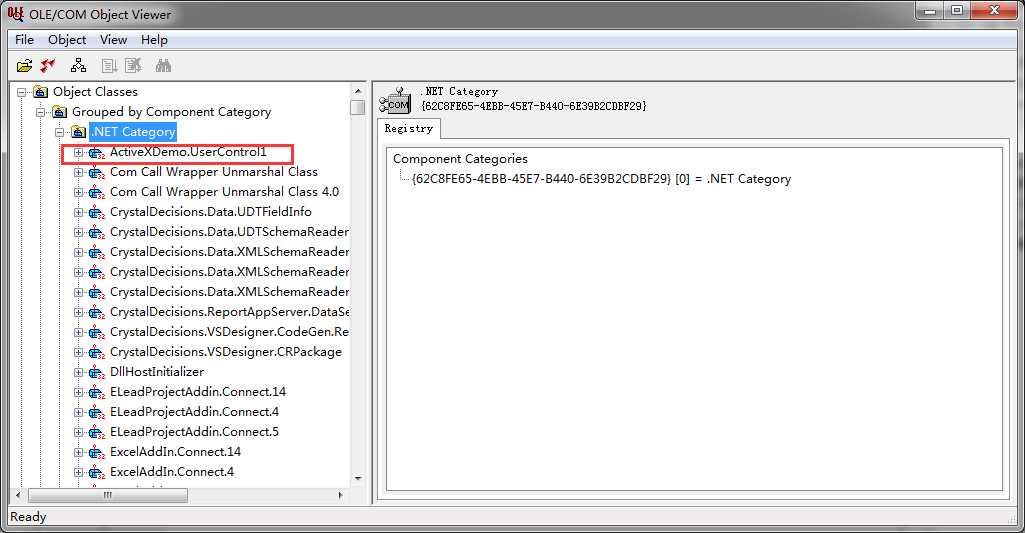
这就是OLE/COM对象查看器的作用
2.创建GUID
高版本的VS貌似都自带了这个工具,但是在有的低版本或者安装不完整比如Vs2008中不一定有这个工具,所以在没有的时候需要安装一下
安装方法同上,只不过命令程序的地址一般是C:\Program Files (x86)\Microsoft Visual Studio 9.0\Common7\Tools\guidgen.exe
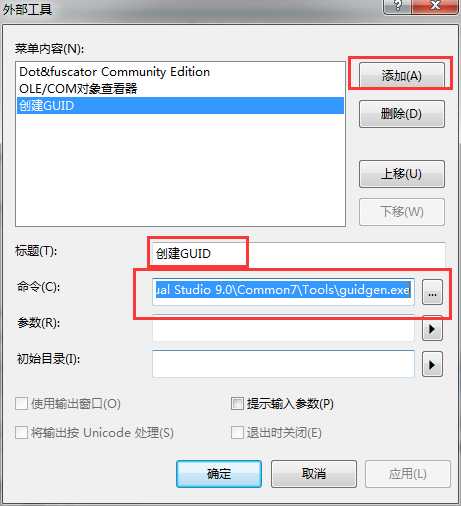
此工具的用途在下面的步骤中会讲到
第四步 提高ActiveX插件的安全等级
IE怎么知道一个插件是脚本安全的?它是通过以下两个办法。
一是查询ActiveX组件是否实现了IObjectSafety接口,并且返回脚本安全;
二是查询ActiveX组件是否在注册表的Component Category Manager里表明自己实现了CATID_SafeForInitializing和CATID_SafeForScripting。
这里我们只说第一种实现IObjectSafety接口
首先,为控件类UserControl1添加一个GUID,这个编号将用于B/S系统的客户端调用时使用(可以使用 工具-创建GUID 菜单创建一个GUID):
|
1
2
3
4
5
6
7
8
9
10
11
|
using System;
using System.Collections.Generic;
using System.Text;
using System.Windows.Forms;
using System.Runtime.InteropServices;
namespace ActiveXDemo
{ [Guid("BB725724-65D6-4e71-AA11-DEDFAFE9248F"), ProgId("ActiveXDemo.UserControl1"), ComVisible(true)]
public partial class UserControl1 : UserControl,IObjectSafety
{
|
注意,要引入System.Runtime.InteropServices;命名空间
其次,为了让ActiveX控件获得客户端的信任,控件类还需要实现一个名为“IObjectSafety”的接口,因此在项目中添加一个接口类IObjectSafety
直接将下列代码复制粘贴,不要作任何改动,尤其是GUID,都是固定的,不能改

using System;
using System.Collections.Generic;
using System.Linq;
using System.Text;
using System.Runtime.InteropServices;
namespace ActiveXDemo
{
[ComImport, GuidAttribute("CB5BDC81-93C1-11CF-8F20-00805F2CD064")]
[InterfaceTypeAttribute(ComInterfaceType.InterfaceIsIUnknown)]
public interface IObjectSafety
{
[PreserveSig]
int GetInterfaceSafetyOptions(ref Guid riid, [MarshalAs(UnmanagedType.U4)] ref int pdwSupportedOptions, [MarshalAs(UnmanagedType.U4)] ref int pdwEnabledOptions);
[PreserveSig()]
int SetInterfaceSafetyOptions(ref Guid riid, [MarshalAs(UnmanagedType.U4)] int dwOptionSetMask, [MarshalAs(UnmanagedType.U4)] int dwEnabledOptions);
}
}

同样,需要引入System.Runtime.InteropServices;命名空间
接着,在控件类UserControl1中实现IObjectSafety的接口

#region IObjectSafety 成员
private const string _IID_IDispatch = "{00020400-0000-0000-C000-000000000046}";
private const string _IID_IDispatchEx = "{a6ef9860-c720-11d0-9337-00a0c90dcaa9}";
private const string _IID_IPersistStorage = "{0000010A-0000-0000-C000-000000000046}";
private const string _IID_IPersistStream = "{00000109-0000-0000-C000-000000000046}";
private const string _IID_IPersistPropertyBag = "{37D84F60-42CB-11CE-8135-00AA004BB851}";
private const int INTERFACESAFE_FOR_UNTRUSTED_CALLER = 0x00000001;
private const int INTERFACESAFE_FOR_UNTRUSTED_DATA = 0x00000002;
private const int S_OK = 0;
private const int E_FAIL = unchecked((int)0x80004005);
private const int E_NOINTERFACE = unchecked((int)0x80004002);
private bool _fSafeForScripting = true;
private bool _fSafeForInitializing = true;
public int GetInterfaceSafetyOptions(ref Guid riid, ref int pdwSupportedOptions, ref int pdwEnabledOptions)
{
int Rslt = E_FAIL;
string strGUID = riid.ToString("B");
pdwSupportedOptions = INTERFACESAFE_FOR_UNTRUSTED_CALLER | INTERFACESAFE_FOR_UNTRUSTED_DATA;
switch (strGUID)
{
case _IID_IDispatch:
case _IID_IDispatchEx:
Rslt = S_OK;
pdwEnabledOptions = 0;
if (_fSafeForScripting == true)
pdwEnabledOptions = INTERFACESAFE_FOR_UNTRUSTED_CALLER;
break;
case _IID_IPersistStorage:
case _IID_IPersistStream:
case _IID_IPersistPropertyBag:
Rslt = S_OK;
pdwEnabledOptions = 0;
if (_fSafeForInitializing == true)
pdwEnabledOptions = INTERFACESAFE_FOR_UNTRUSTED_DATA;
break;
default:
Rslt = E_NOINTERFACE;
break;
}
return Rslt;
}
public int SetInterfaceSafetyOptions(ref Guid riid, int dwOptionSetMask, int dwEnabledOptions)
{
int Rslt = E_FAIL;
string strGUID = riid.ToString("B");
switch (strGUID)
{
case _IID_IDispatch:
case _IID_IDispatchEx:
if (((dwEnabledOptions & dwOptionSetMask) == INTERFACESAFE_FOR_UNTRUSTED_CALLER) && (_fSafeForScripting == true))
Rslt = S_OK;
break;
case _IID_IPersistStorage:
case _IID_IPersistStream:
case _IID_IPersistPropertyBag:
if (((dwEnabledOptions & dwOptionSetMask) == INTERFACESAFE_FOR_UNTRUSTED_DATA) && (_fSafeForInitializing == true))
Rslt = S_OK;
break;
default:
Rslt = E_NOINTERFACE;
break;
}
return Rslt;
}
#endregion

这些代码也是固定的,不能改动,直接复制粘贴就行了
第五步 制作成安装文件
在原项目解决方案中新建一个安装项目,在VS2008中,是这样操作的
新建项目——其他项目类型——安装和部署——安装项目
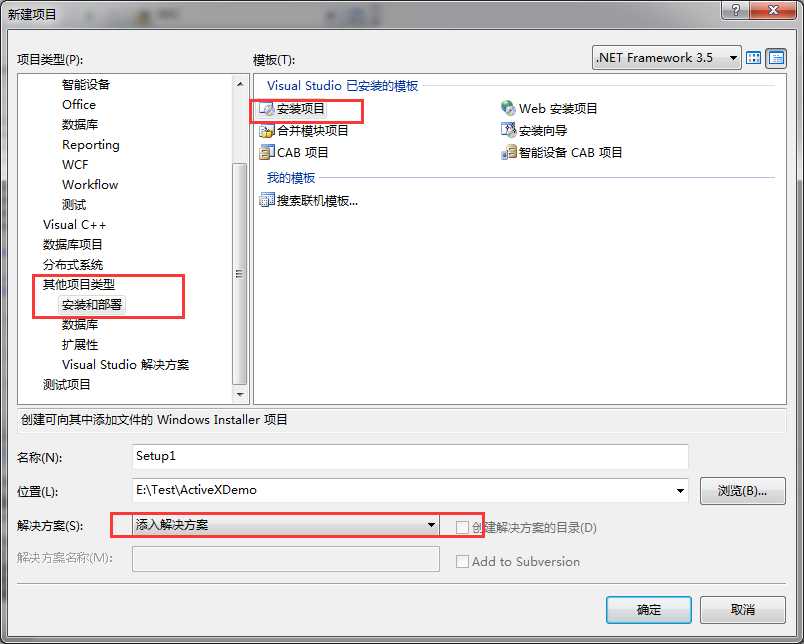
注意,这里下方“解决方案”这里要选择“添入解决方案”
然后,右键安装项目——添加——项目输出
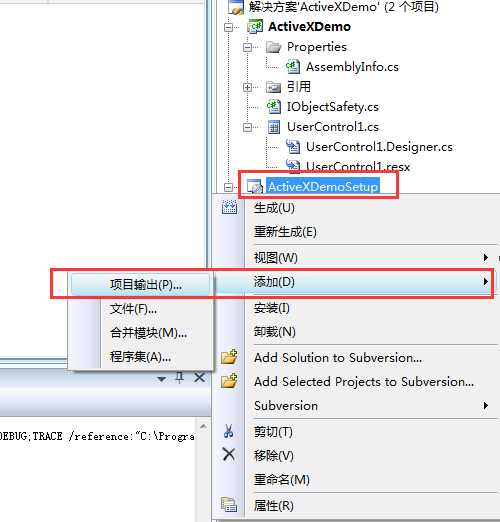
将我们的项目ActiveXDemo设为主输出
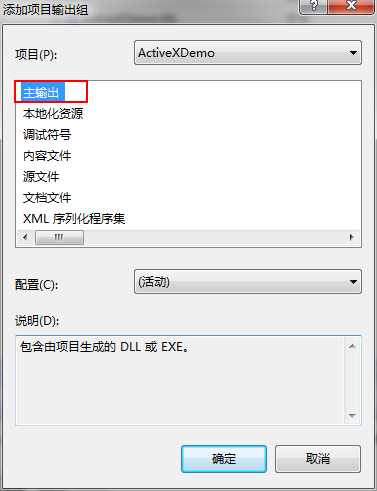
点确定,然后在主输出文件上右键——属性
将Register属性设为vsdrpCOM
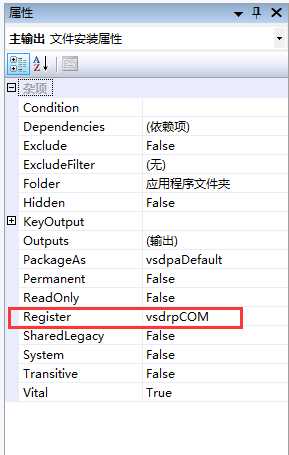
重新编译安装项目,打开安装项目所在目录
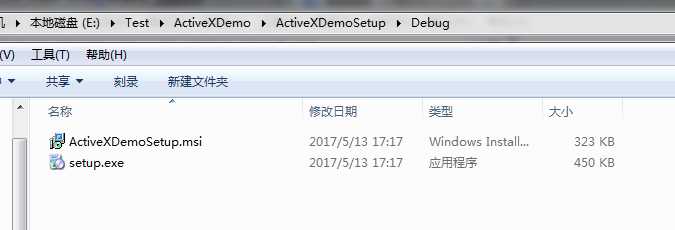
至此,ActiveX浏览器插件的安装包就制作好了,双击setup.exe文件或ActiveXDemoSetup.msi文件可以将浏览器插件安装到你的电脑
第六步 使用ActiveX插件
新建一个Web项目或者一个Html文件,在需要使用浏览器插件的页面上加入以下代码:
|
1
2
3
4
5
6
7
8
9
10
11
12
13
|
|
其中,重点是object标签里的classid属性,属性里面的GUID对应的就是第四步中指定的GUID
直接使用object定义的id属性就可以调用UserControl1类中的方法,是不是很方便?
为了更方便直观的看出插件有没有正常加载,可以再加入一些检测代码,如下:
|
1
2
3
4
5
6
7
8
9
10
11
12
13
14
15
16
17
18
19
20
|
>
var objCard = document.getElementById("csharpActiveX");
if (objCard.object==null) {
alert("csharpActiveX插件未安装!");
}
else{
alert("已检测到csharpActiveX插件!");
}
|
然后,由于只有IE支持ActiveX浏览器插件,所以在IE浏览器中打开这个页面,看一下效果
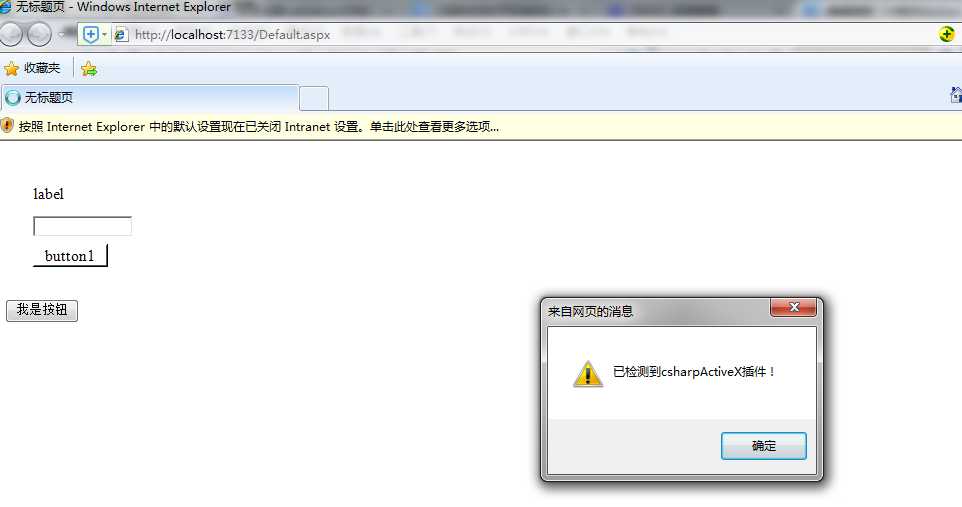
这时,不放心的话,可以再检查咱们的ActiveX插件究竟有没有安装上
点开工具栏“工具”——“管理加载项”
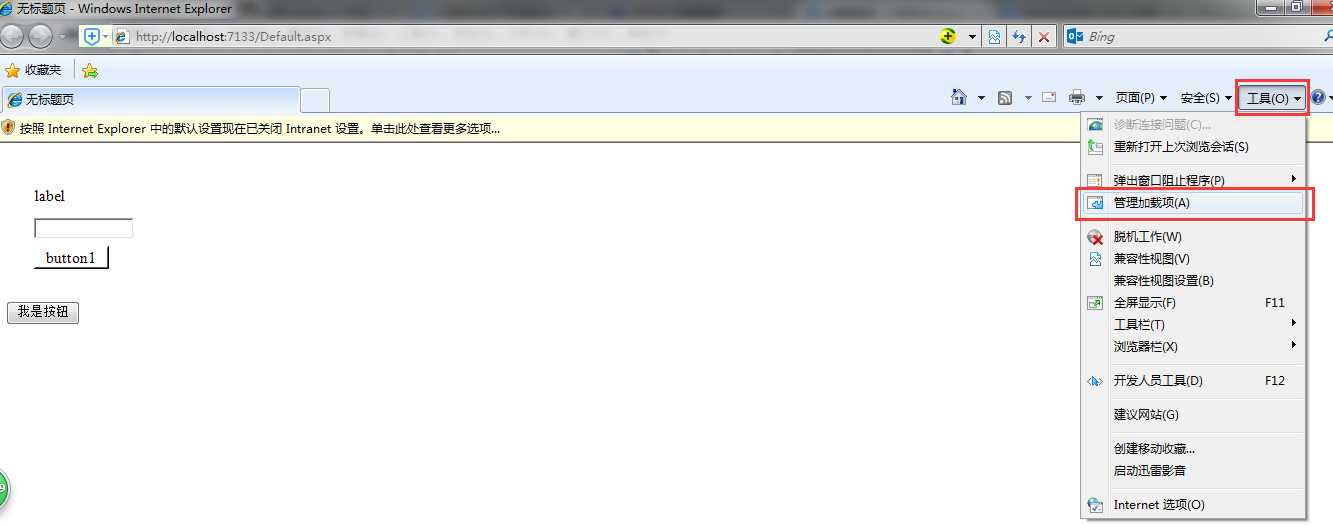
可以看到其中有一项ActiveXDemo.UserControl1,这就是我们安装上去的浏览器插件
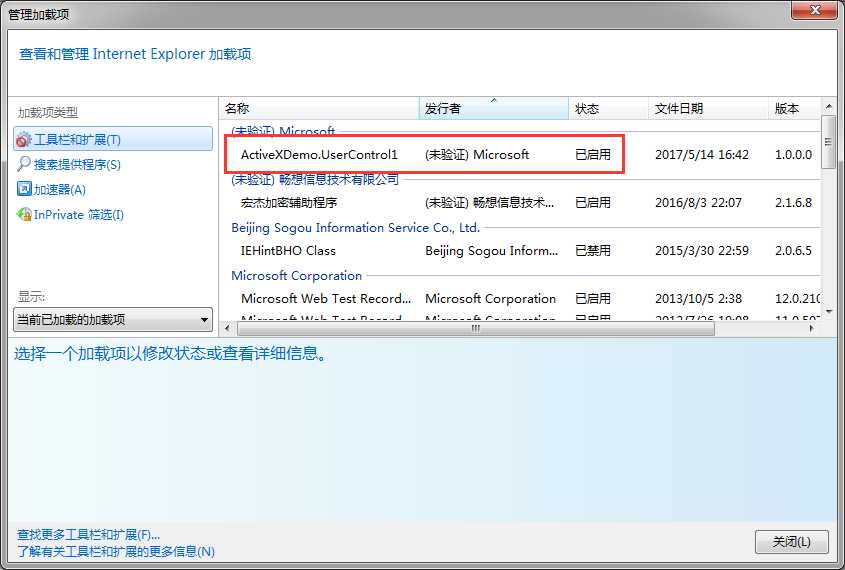
第七步 ActiveX插件调用页面Js
这里,主要需要引入一个程序集叫Microsoft.mshtml.dll,它在系统文件夹里C:\Program Files (x86)\Microsoft.NET\Primary Interop Assemblies
引入后,开始在插件项目里写上注册Js函数相关的代码,如下

private IHTMLWindow2 temphtml = null;
private string functionstr = "";
public void RegJs(object objWinJs, string funcJs)
{
temphtml = (IHTMLWindow2)objWinJs;
if (temphtml != null && !string.IsNullOrEmpty(funcJs))
{
functionstr = funcJs;
}
else
{
temphtml = null;
functionstr = "";
MessageBox.Show("注册ActiveX插件回调脚本失败");
}
}

以及,执行页面Js函数的代码

private void ShowResult(object s, EventArgs e)
{
try
{
//必须要阻塞线程一段时间,以免在交易超时的情况下,由于read太快导致读取不完整
System.Threading.Thread.Sleep(500);
string txt = serialPort.ReadExisting();
temphtml.execScript("var msgActiveX=‘" + txt+"‘;", "JScript");
temphtml.execScript(functionstr + "()", "JScript");
}
catch (Exception ex)
{
MessageBox.Show(ex.Message.ToString());
}
}

在这里,我向页面输出了一个msgActiveX变量,并调用了前面注册过的Js函数
然后,我们还需要在页面加载的时候,调用插件的注册JS函数方法,以及此Js函数定义


至此,恭喜你已成功掌握了制作ActiveX浏览器插件的技能~
C#制作ActiveX浏览器插件& OCX
标签:data 安装 开发 word 按钮 ase sleep element 管理
原文地址:https://www.cnblogs.com/luofuxian/p/12849706.html
文章标题:C#制作ActiveX浏览器插件& OCX
文章链接:http://soscw.com/index.php/essay/60945.html